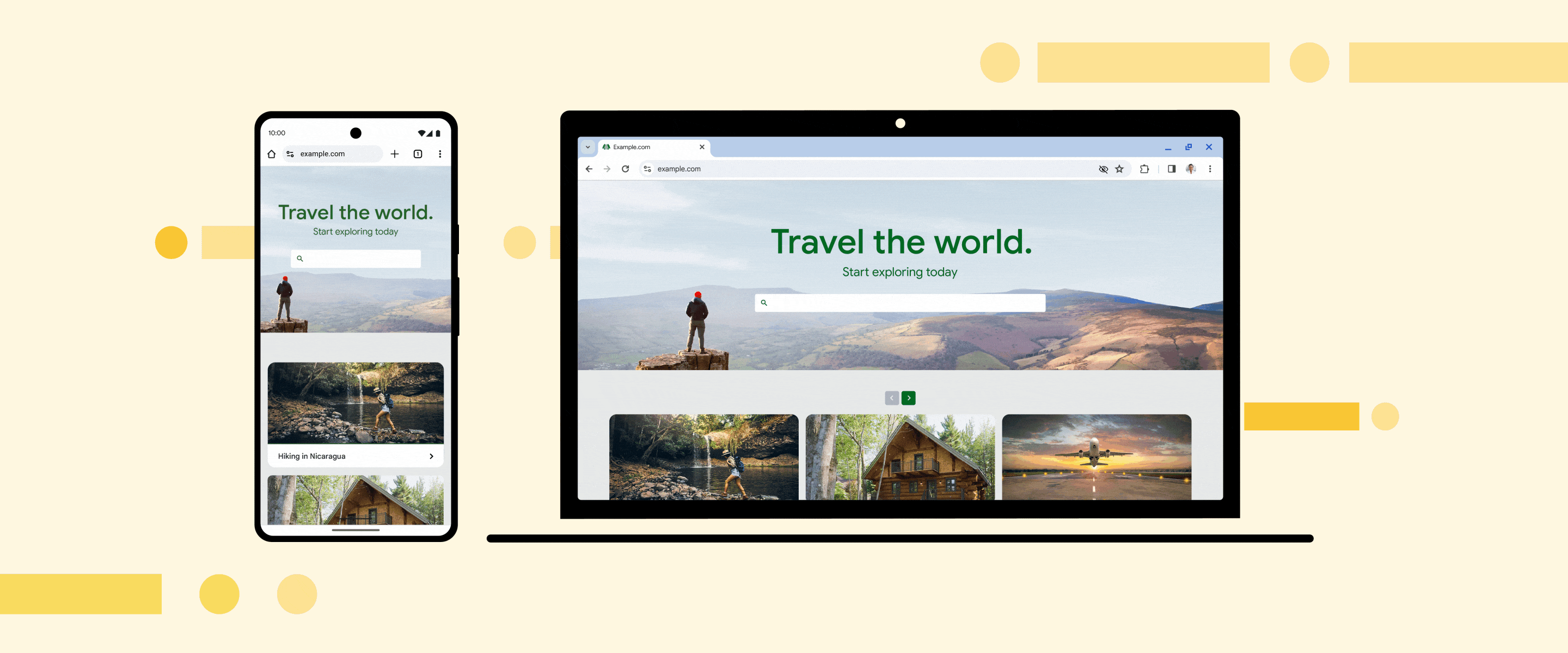6 rzeczy, które możecie zrobić w Chrome na iOS
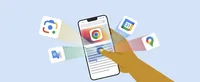
Stworzyliśmy przeglądarkę Chrome tak, aby była szybka, bezpieczna i łatwa w użyciu na każdym urządzeniu – w tym na iPhonie i iPadzie. Oto kilka sposobów, jak Chrome na iOS może pomóc Wam w internecie – od wyszukiwania przy użyciu obrazów po zabezpieczanie haseł.
- Korzystajcie z informacji na różnych urządzeniach
Gdy zalogujecie się w Chrome na swoje konto Google, możecie uzyskać dostęp do ważnych informacji – takich jak zapisane hasła, dane do płatności, automatycznie uzupełniane informacje, zakładki i karty – na wszystkich swoich urządzeniach. Możecie więc przełączyć się na iPhone'a, iPada, Macbooka, a nawet komputer z systemem Windows i nadal znajdować potrzebne szczegóły. - Szukajcie za pomocą aparatu
Dzięki Obiektywowi Google w przeglądarce Chrome możecie wyszukiwać obrazy, by identyfikować rośliny i zwierzęta, znaleźć konkretny strój, uzyskać pomoc w odrabianiu zadań domowych i nie tylko. Aby użyć Obiektywu w Chrome na iOS, naciśnijcie i przytrzymajcie obraz, na który traficie podczas przeglądania internetu. Możecie także wyszukiwać według nowo zrobionych zdjęć lub zdjęć zapisanych w rolce z aparatu. - Tłumaczcie strony internetowe
Załóżmy, że planujecie odwiedzić muzeum we Francji, ale jego strona internetowa jest w całości w języku francuskim, którego nie znacie. Chrome automatycznie zaproponuje przetłumaczenie strony muzeum na preferowany język lub ponad 100 innych opcji dzięki Tłumaczowi Google. Możecie także przetłumaczyć określoną część strony bezpośrednio w przeglądarce Chrome. - Logujcie się na stronach i w aplikacjach za pomocą zapisanych haseł
Menedżer haseł Google w przeglądarce Chrome pomaga szybko i bezpiecznie logować się na stronach i w aplikacjach w systemie iOS. Może sugerować silne i bezpieczne hasła oraz przechowywać je w jednym bezpiecznym miejscu. Funkcja sprawdzania haseł automatycznie identyfikuje problemy związane z bezpieczeństwem Waszych haseł – na przykład powiadamia Was, jeśli Wasze hasło wyciekło w wyniku naruszenia, i pomaga Wam natychmiast je zresetować. - Chrońcie się przed phishingiem i innymi złośliwymi stronami internetowymi
Silniejsza ochrona to najszybszy i najbardziej zaawansowany poziom ochrony przed niebezpiecznymi stronami, jaki zapewnia Bezpieczne przeglądanie w przeglądarce Chrome. Jeśli włączycie tę funkcję na iPhonie lub iPadzie, funkcja ta będzie wykorzystywać dane o zagrożeniach w czasie rzeczywistym, aby aktywnie ostrzegać Was przed stronami, które są niebezpieczne. - Dostosujcie swój pasek adresu
Możecie wybrać nową pozycję paska adresu w przeglądarce Chrome na iOS – u dołu ekranu iPhone'a. Jeśli chcecie przenieść pasek adresu, naciśnijcie go i przytrzymajcie, a następnie wybierzcie opcję „Przenieś pasek adresu na dół ekranu”. Możecie też po prostu przejść do menu Ustawienia i kliknąć „Pasek adresu”, aby wybrać jego preferowaną pozycję.
Chcecie wypróbować Chrome na iOS? Jeśli nie macie jeszcze przeglądarki Chrome na swoim urządzeniu, pobierzcie ją ze sklepu App Store. Wykonajcie te instrukcje, aby ustawić Chrome jako domyślną przeglądarkę.
Otwórzcie aplikację Chrome.
W prawym dolnym rogu kliknijcie 3 kropki.
Przewińcie w prawo i kliknijcie Ustawienia.
Kliknijcie Domyślna przeglądarka.
Kliknijcie Otwórz ustawienia Chrome.
Kliknijcie Domyślna przeglądarka.
Kliknijcie Chrome.
Jeśli nie widzicie opcji zmiany domyślnej przeglądarki, być może konieczna jest aktualizacja przeglądarki Chrome do najnowszej wersji.